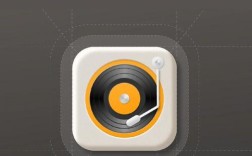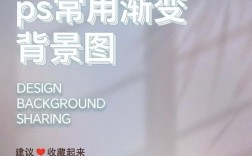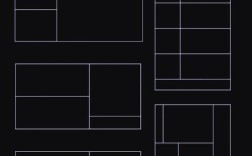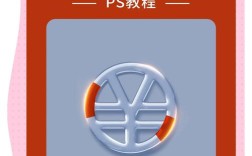在Photoshop中制作球体渐变效果是一个基础且重要的技能,它广泛应用于UI设计、插画、3D建模辅助等领域,通过渐变工具、图层样式以及光影处理,可以创造出具有立体感和真实感的球体,以下将详细讲解从基础渐变到高级光影塑造的完整流程,并辅以参数设置和技巧说明。
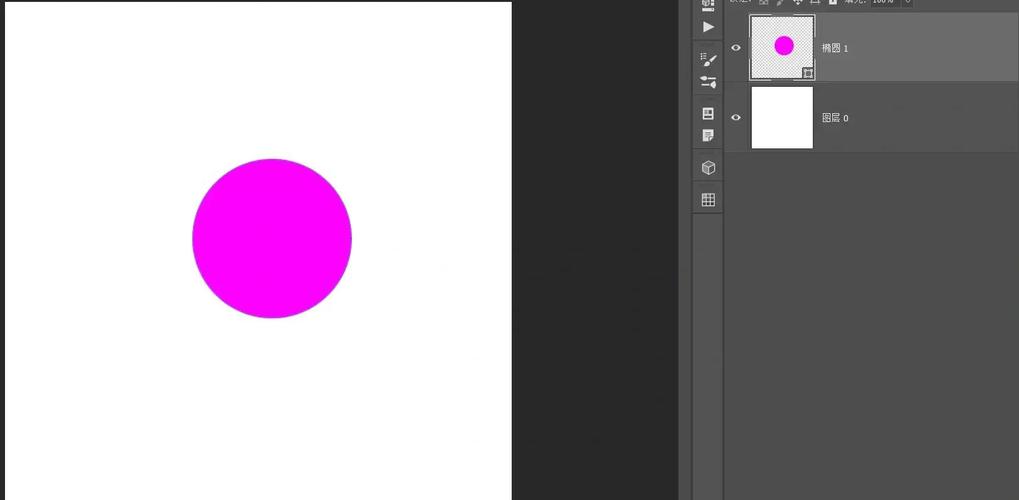
要制作一个逼真的球体渐变,核心在于理解球体的光影规律,一个标准的球体通常包含高光、亮部、明暗交界线、暗部和反光五个部分,在Photoshop中,我们可以通过径向渐变模拟亮部到暗部的过渡,再通过图层样式增强高光和阴影,最后通过滤镜或手动绘画细化细节。
基础球体渐变制作
首先创建一个新文档(Ctrl+N),设置合适的尺寸和分辨率(如1920x1080像素,72dpi用于屏幕显示,300dpi用于印刷),选择“椭圆选框工具”(U),按住Shift键拖动鼠标绘制一个正圆形选区,如果需要精确控制,可以按住Alt键从中心点绘制。
选择“渐变工具”(G),在顶部选项栏中点击渐变预览条打开渐变编辑器,对于基础球体,我们选择“前景色到透明”的渐变,但更推荐自定义一个从亮色到暗色的径向渐变,设置左侧色标为白色(R:255, G:255, B:255),不透明度100%;中间色标为浅灰色(R:200, G:200, B:200),不透明度70%;右侧色标为深灰色(R:50, G:50, B:50),不透明度0%,这样的渐变能模拟球体受光面到背光面的柔和过渡。
在渐变工具选项栏中,选择“径向渐变”类型,确保“反向”选项未勾选,在圆形选区内,从球体的左上角(假设光源在左上方)按住鼠标左键并向右下角拖动,释放鼠标后应用渐变,一个具有立体感的球体雏形就形成了,如果渐变效果不理想,可以按Ctrl+Z撤销,重新调整拖动起点和角度,直到光影过渡自然。

使用图层样式增强立体感
基础渐变虽然能体现立体感,但缺乏细节和高光,可以通过添加图层样式来丰富效果,在图层面板双击球体图层,打开“图层样式”对话框,勾选“内阴影”和“内发光”选项。
在“内阴影”设置中,混合模式选择“正片叠底”,颜色设为深灰色(R:30, G:30, B:30),不透明度50-70%,角度120度(与光源方向相反),距离5像素,大小10像素,内阴影能强化球体边缘的暗部,使其更圆润,在“内发光”设置中,混合模式选择“滤色”,颜色设为白色,不透明度30%,源选择“边缘”,阻塞0%,大小20像素,内发光则能在球体边缘添加柔和的反光,增强质感。
如果需要更明显的高光,可以添加“内发光”并调整其颜色为白色,不透明度降低至20-30%,大小缩小至5-10像素,位置靠近光源方向。“斜面和浮雕”效果也能模拟边缘的立体感,但需谨慎使用,避免过度生硬,建议选择“内斜面”方法,深度50%,大小2像素,软化3像素,高光模式为“滤色”,不透明度50%,阴影模式为“正片叠底”,不透明度30%。
细化光影与质感
通过图层样式制作的球体虽然效果较好,但细节可能不够自然,可以使用“滤镜”功能进行优化,选中球体图层,执行“滤镜>模糊>高斯模糊”,半径设置为1-2像素,使边缘过渡更柔和,如果球体表面需要纹理,可以叠加一个噪点图层:新建图层,填充白色,执行“滤镜>杂色>添加杂色”,数量5%,高斯分布,然后将其图层混合模式改为“柔光”,不透明度降低至10-20%,为球体添加细微的颗粒感。

对于更复杂的光影,可以使用“画笔工具”手动绘制,新建图层,设置前景色为半透明白色,选择柔边圆画笔,不透明度10-20%,流量50%,在球体高光区域轻轻涂抹,增强高光强度,同样,新建图层设置前景色为半透明黑色,在暗部边缘绘制,加深阴影,注意调整图层混合模式,如“叠加”或“正片叠底”,使绘画效果与球体更好地融合。
金属或玻璃质感球体的制作
如果需要制作金属或玻璃质感的球体,渐变和图层样式的参数需要相应调整,以金属球为例,在渐变编辑器中创建一个包含金属色(如银色、金色)的径向渐变,左侧为亮白色,中间为金属主色(如银色:R:192, G:192, B:192),右侧为深灰色,图层样式中,“内阴影”颜色改为深黑色,不透明度提高至80%,“内发光”改为“外发光”,颜色为金属亮色,模拟金属反光,可以添加“光泽”图层样式,角度与光源一致,距离和大小根据球体大小调整,模拟金属表面的高光带。
玻璃球则需要更注重透明和反光效果,渐变可使用“前景色到背景色”,前景色为浅蓝色(模拟玻璃色),背景色为深蓝色,图层样式中,“内发光”颜色为白色,不透明度50%,大小30%,模拟玻璃的通透感;“外发光”颜色为浅蓝色,不透明度30%,大小20像素,模拟环境光反射,还可以添加“颜色叠加”图层样式,选择半透明白色,不透明度10%,增强玻璃的亮度。
参数调整与技巧总结
在制作球体渐变时,参数的灵活调整是关键,以下是一些常用参数的参考范围:
| 效果类型 | 渐变类型 | 色标设置(从左到右) | 图层样式(内阴影/内发光)参数参考 |
|---|---|---|---|
| 基础石膏球 | 径向渐变 | 白色→浅灰→深灰→透明 | 内阴影:不透明60%,角度120°,距离5px,大小10px;内发光:不透明30%,大小20px |
| 金属球 | 径向渐变 | 白色→金属色(银/金)→深黑 | 内阴影:不透明80%,角度120°,距离3px,大小5px;外发光:不透明30%,大小15px |
| 玻璃球 | 径向渐变 | 浅蓝(前景)→深蓝(背景) | 内发光:不透明50%,大小30px;外发光:不透明30%,大小20px;颜色叠加:不透明10% |
技巧方面,首先要注意光源的一致性,所有光影效果都应围绕统一的光源方向展开,使用多个图层分别绘制高光、阴影和反光,便于单独调整不透明度和混合模式,利用“蒙版”功能可以更精确地控制渐变和绘画的范围,避免颜色溢出出球体边缘,为球体图层添加图层蒙版,使用黑色柔边画笔涂抹边缘,可以使球体与背景融合更自然。
通过以上步骤,无论是简单的石膏球体,还是复杂的金属或玻璃球体,都能在Photoshop中制作出逼真的渐变效果,关键在于理解光影原理,灵活运用渐变工具和图层样式,并通过不断调整参数和细节处理,达到理想的视觉效果。
相关问答FAQs
Q1:为什么我制作的球体渐变看起来像平面圆形,没有立体感?
A1:立体感不足通常有两个原因:一是渐变拖动方向或光源设置错误,确保径向渐变的起点在光源方向(如左上角),终点在相反方向;二是缺少图层样式的辅助,建议添加“内阴影”强化边缘暗部,添加“内发光”模拟反光,同时可使用“高斯模糊”滤镜使过渡更柔和,检查渐变编辑器中的色标设置是否包含从亮到暗的自然过渡,避免色标过于单一。
Q2:如何制作带有环境反射的复杂质感球体?
A2:制作复杂质感球体需要分层处理光影,首先用基础径向渐变塑造球体主体,然后新建图层绘制环境反射:选择柔边画笔,前景色为环境色(如蓝色背景则用浅蓝色),不透明度20%,流量50%,在球体右下角(假设光源在左上,环境光来自右下)轻轻涂抹,接着添加“图层样式>外发光”,颜色为环境色,不透明度30%,大小20像素,模拟环境光漫反射,可叠加“纹理图层”(如纸张或布纹纹理),图层混合模式改为“柔光”,不透明度10%,增强表面质感,注意所有图层均需添加图层蒙版,使用黑色画笔擦除多余部分,确保光影自然融合。